Acceso rápido a Windows ¿Qué hace y cómo funciona?
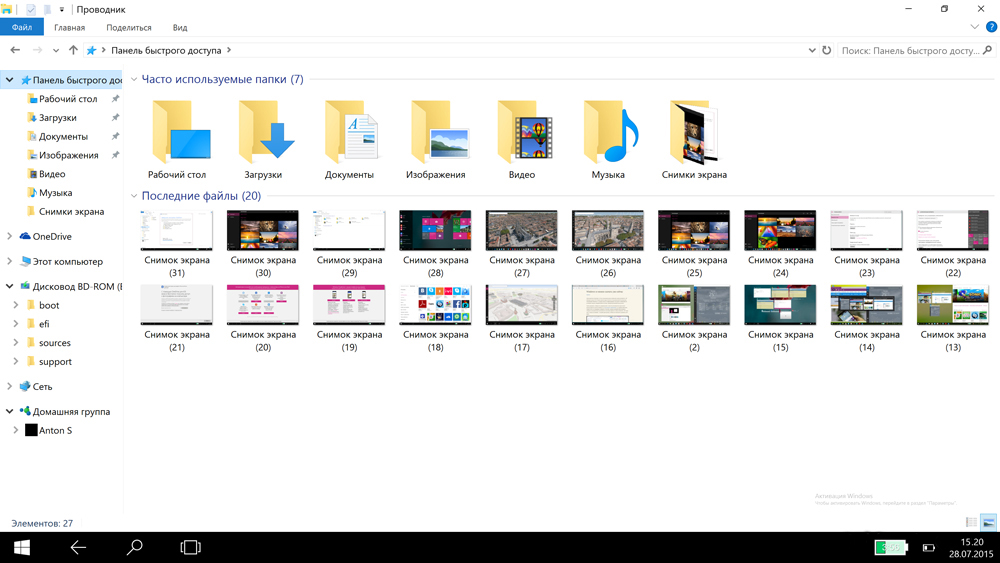
- 1623
- 152
- Germán Ballesteros
En Windows 10 había una opción personalizada, reemplazando los "favoritos", que estaba en las versiones anteriores 7 y 8. Es una lista de carpetas y archivos de uso frecuente. Gracias a esta función, puede cambiar rápidamente a información importante, además, sin buscarla en otros lugares. Puede revisar cualquier carpeta, a la parte superior de la izquierda habrá un enlace a la función que estamos considerando. Los nombres de los objetos que ha visto repetidamente se agregan a la lista automáticamente después de cada apelación. La sección contiene los nombres de las últimas 10 transiciones del usuario a los materiales disponibles en la computadora.
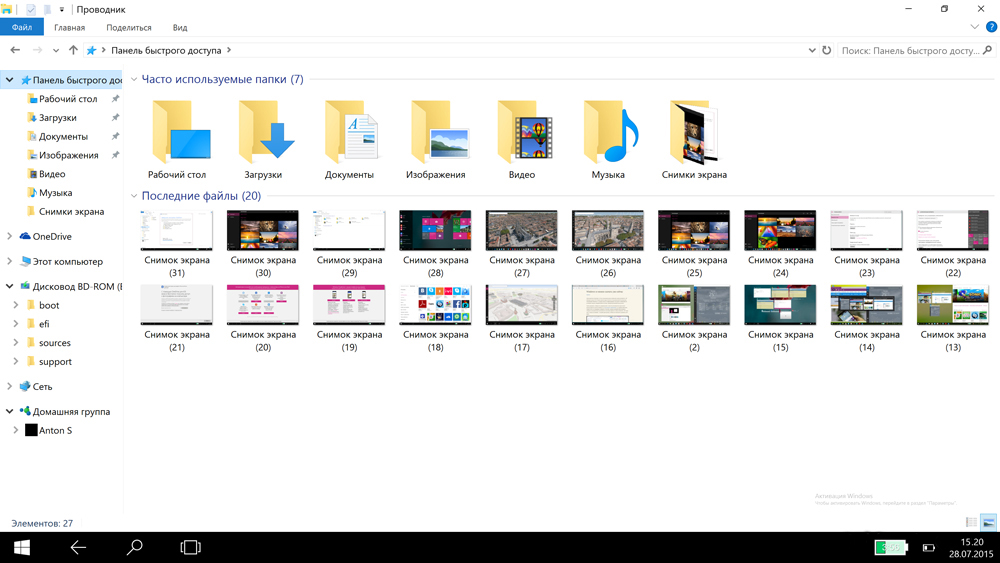
¿Cómo es la función en Windows 10?
Los usuarios que prefieren trabajar con archivos manualmente no usan esta opción, llamándola inútil.
A continuación consideramos cómo funciona y usted mismo puede decidir si necesita esta función o mejor para apagarla. También mostraremos cómo configurarlo y eliminarlo de forma segura. Analizaremos las opciones para el séptimo y décimo ventanas por separado, ya que esta opción está en la última de forma predeterminada, y en el primero no hay, pero existe la posibilidad de su creación de forma gratuita, sin mucho esfuerzo y conocimiento.
Windows 10
Agregar nombres
1 método
Si necesita colocar algún elemento en la lista, para que pueda encontrarlo rápidamente, a menudo abierto un archivo o una carpeta visitada diariamente: llame al menú y, haga clic en el objeto con el botón correcto, seleccione "Seleccione el acceso rápido panel". Inmediatamente el nombre del archivo seleccionado aparecerá en la lista.
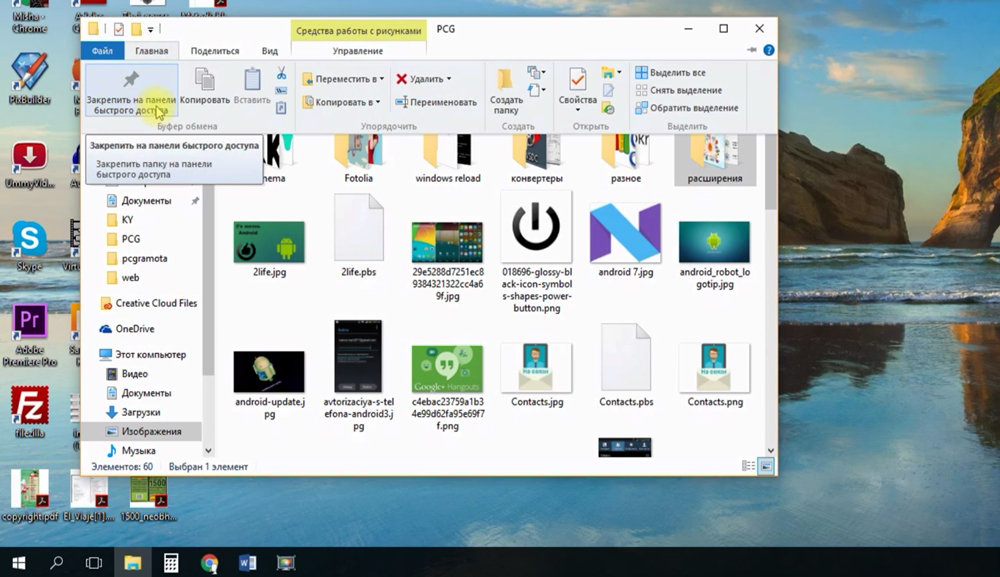
2 método
El segundo método se realiza moviendo el objeto.
- Abra la carpeta con el archivo.
- Cerralo con el mouse.
- Lleva al menú.
- Traer a la sección "usado frecuentemente" y liberar.
Desconectar
En las primeras versiones, no fue posible deshabilitar el panel de acceso rápido con Windows 10, eliminando la lista de objetos visitados. En las últimas versiones, tal panel de configuración de acceso rápido de Windows 10 ya está disponible. No hay funciones sabias, usted usted mismo realiza fácilmente todas las acciones.
Para ingresar a la ventana de configuración, abra cualquier carpeta.
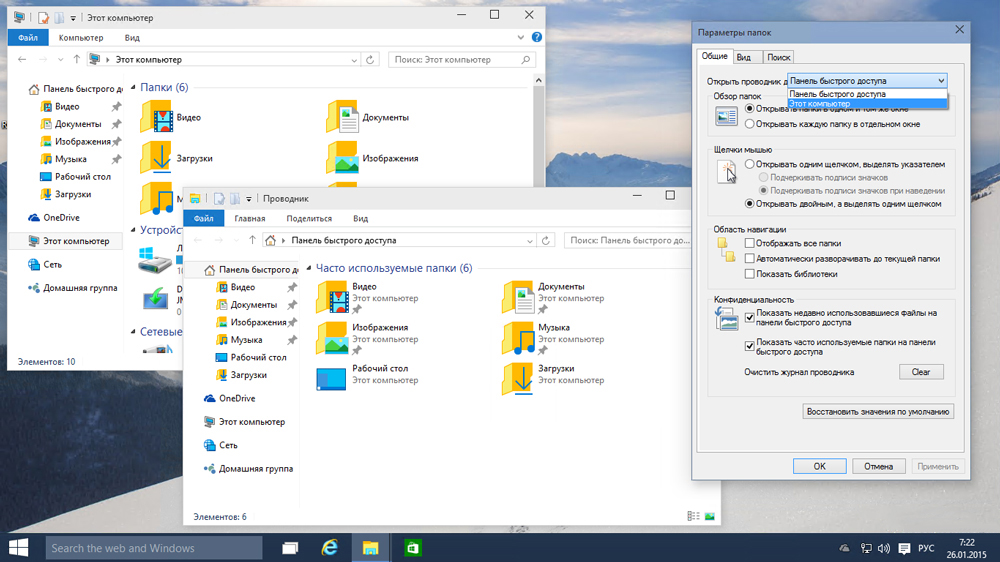
- A continuación, en la pestaña "Ver", busque el botón "Parámetros" (justo en la parte superior), seleccione "Cambie los parámetros de las carpetas y la búsqueda".
- Una nueva ventana se abrirá.
- En la pestaña General, puede reemplazar el botón Abrir de apertura de acceso para el elemento "esta computadora", seleccionando desde la lista de caída.
- Además, a continuación, en la sección "Privacidad", elimine las marcas de verificación en la oferta de campos para mostrar las carpetas y archivos utilizados con frecuencia para hacer un acceso rápido a ellos.
- Es posible limpiar la historia por completo usando un botón especial ubicado en la parte inferior de la ventana. La lista de los últimos objetos que visite se eliminará después de presionarlo.
- Guarde los cambios presionando "OK".
Eliminando algunos puntos
La nueva versión permite eliminar elementos individuales de la lista. Realizado manualmente. Si necesita eliminar varias posiciones, se hará durante mucho tiempo. Sin embargo, los usuarios eligen así, proporcionándose el rápido hallazgo del objeto para interactuar con él. A continuación mostraremos cómo limpiar el panel de acceso rápido Windows 10.
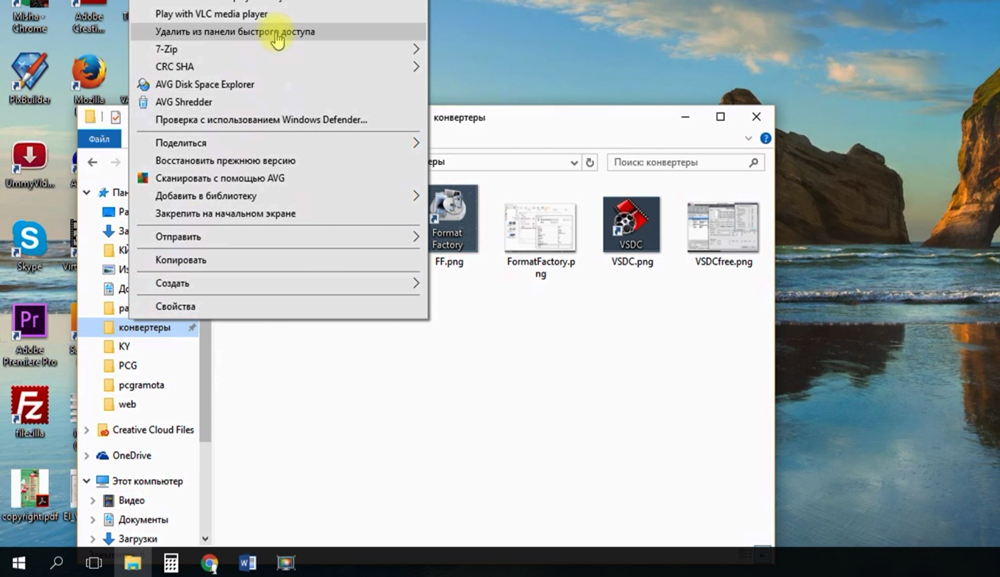
Para hacer esto, haga clic en uno de los nombres con el botón correcto, active el enlace "Eliminar el acceso rápido del panel". Recuerde que de esta manera no elimina los objetos mismos, de hecho, el enlace a ellos es simplemente limpiar.
Windows 7
No hay función en esta versión en cuestión, pero puede agregarla. Actuar de acuerdo con el algoritmo a continuación y puede crear un panel de lanzamiento rápido en Windows 7.
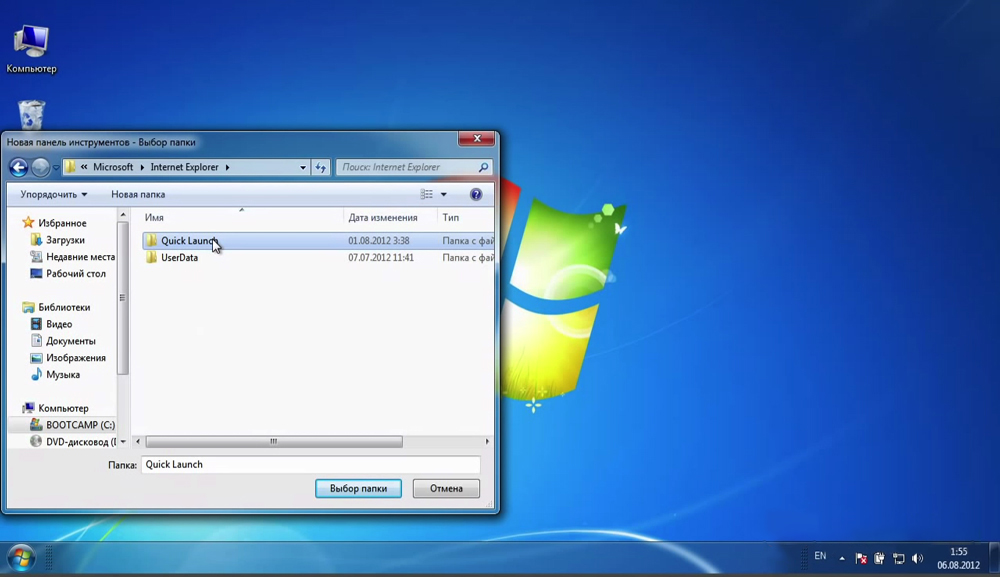
- Abra el menú contextual del panel de la barra de tareas en la parte inferior de la pantalla con el botón derecho del mouse. Eliminamos la marca de verificación del elemento de "arreglar el panel de la planta" para que pueda cambiar la configuración.
- En un lugar gratuito en la barra de tareas, haga clic con el botón correcto. Elija el elemento "Crear una barra de herramientas".
- En el conductor, vaya a: c: \ users \ name_ reclution \ appData \ roaming \ Microsoft \ Internet Explorer \ Rapid Lanzador.
- Tendrá un lanzamiento rápido en el lado derecho, haga clic en él con el botón derecho del mouse. Elimine las marcas de verificación en los puntos "Mostrar el título" y "Mostrar firmas".
- Tire del lanzamiento rápido al lugar habitual al lado del inicio.
Si desea eliminar el lanzamiento rápido y devolver las tareas del aspecto inicial, abra el menú contextual nuevamente y haga clic en las "Propiedades". Vaya a la pestaña "Barra de herramientas", elimine la marca de verificación en la línea "Inicie rápido". Confirme los cambios por el botón "OK".
Como puede ver, configurar esta opción no es difícil. Si lo necesita, puede crear un panel de lanzamiento rápido en Windows 7, editarlo en la versión 10, configurar la lista automáticamente y completamente, o a mano y parcialmente. Cuando no se necesita la opción, puede apagarla o reemplazarla con el menú con "esta computadora". Las acciones para la configuración no son difíciles, no se requiere la ayuda de especialistas, cada usuario puede resolver de forma independiente este problema sin gastos innecesarios y sin un gran tiempo de tiempo.
- « Instalación e imposición de textura en Photoshop
- Llame a la melodía en las funciones de configuración de Windows Mobile »

